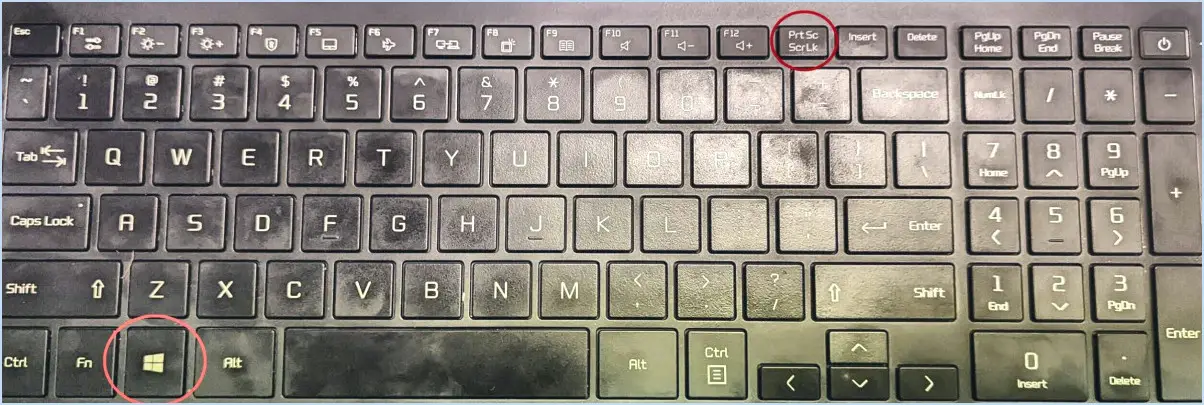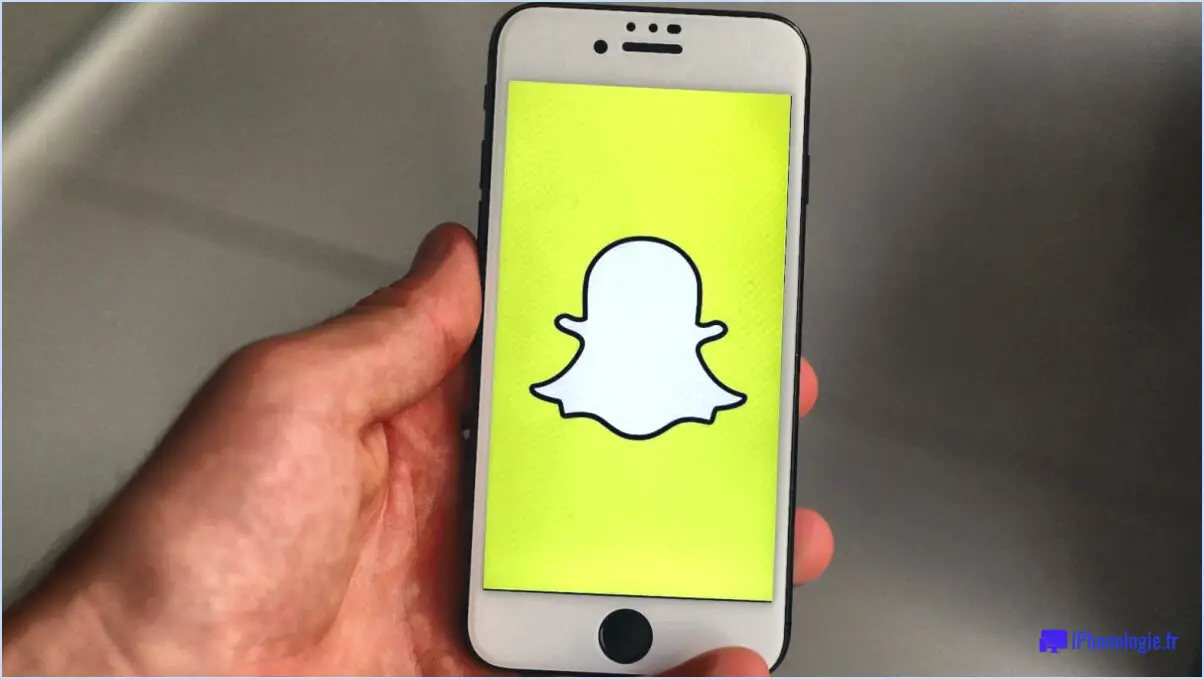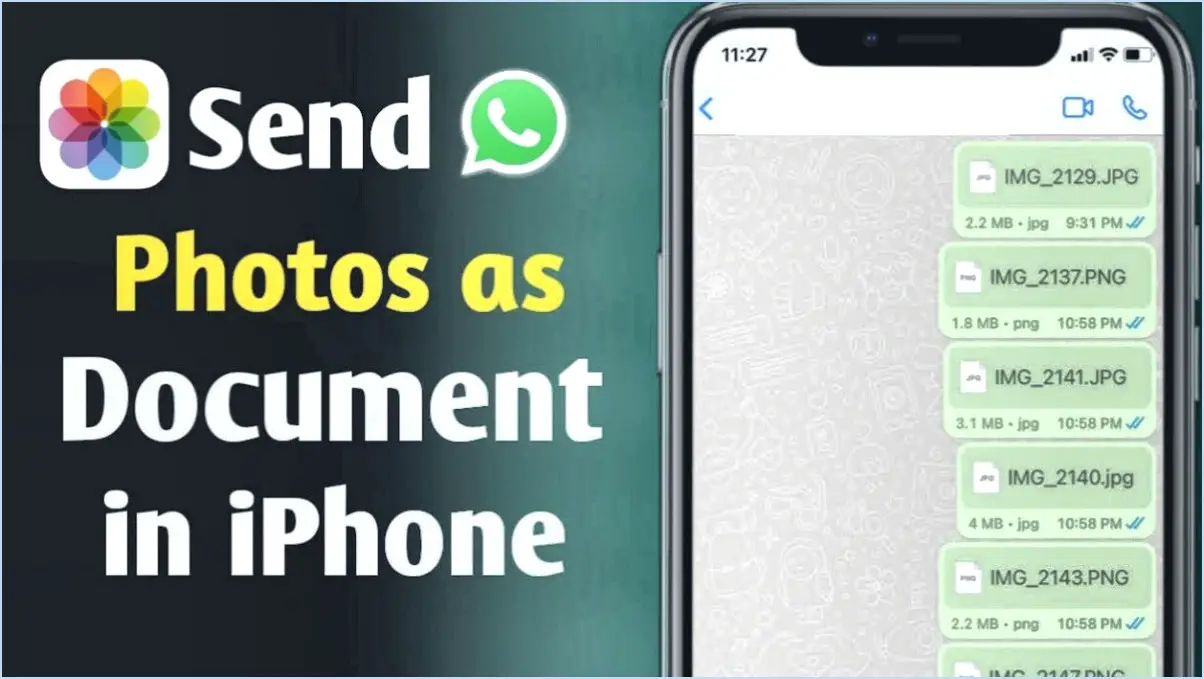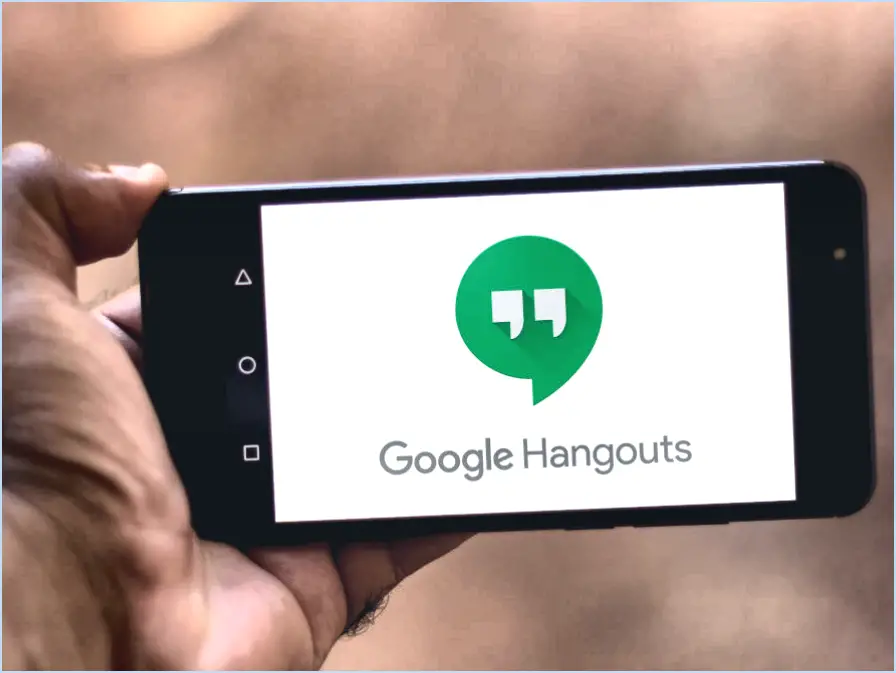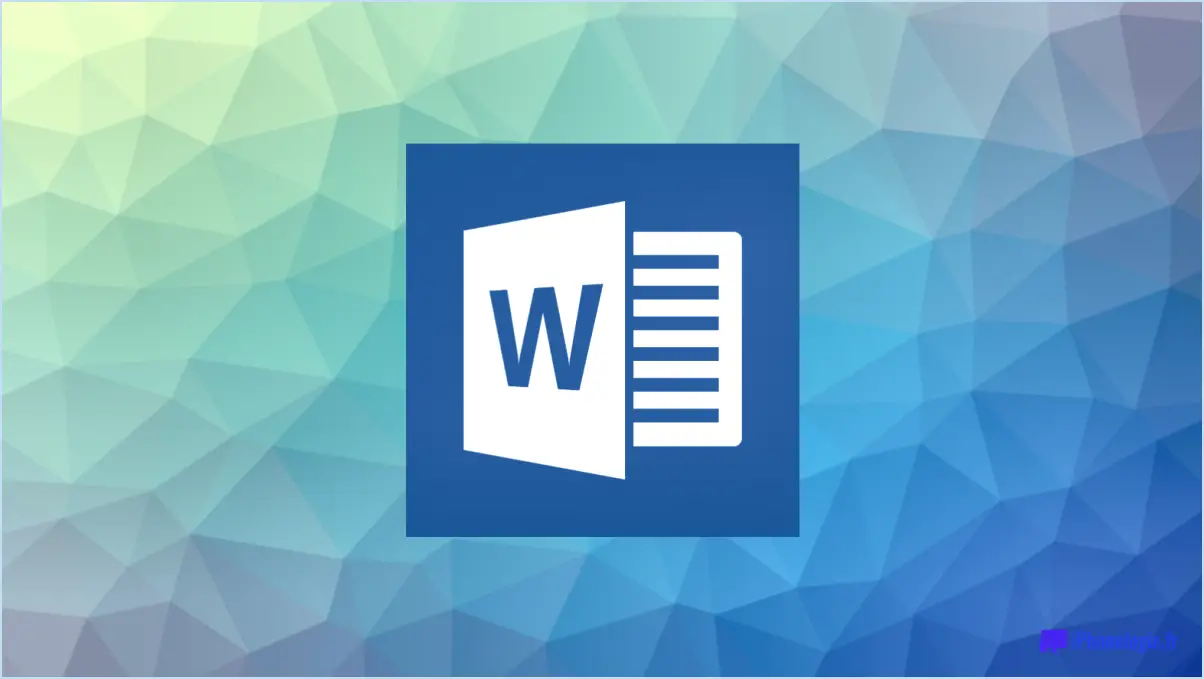Comment convertir un texte en date dans Excel?
La fonction TEXTE d'Excel d'Excel est un outil puissant qui permet de convertir du texte en date. Voici un guide étape par étape sur la manière de l'utiliser :
- Identifiez la cellule qui contient le texte à convertir. Par exemple, disons qu'il s'agit de la cellule A1.
- Dans une nouvelle cellule, tapez la formule
=DATEVALUE(TEXT(A1,"dd/mm/yyyy")). Cette formule indique à Excel de convertir le texte de la cellule A1 en format date. - Appuyez sur Entrée. Excel convertit le texte de la cellule A1 en date et l'affiche dans la cellule où vous avez saisi la formule.
- Si la date apparaît sous la forme d'un nombre, ne vous inquiétez pas. Excel affiche simplement la date dans son format numérique interne. Pour voir la date telle que nous l'écrivons habituellement, vous devez changer le format de la cellule.
- Cliquez avec le bouton droit de la souris sur la cellule contenant le numéro et sélectionnez "Format Cellules".
- Dans la boîte "Format Cellules", cliquez sur la catégorie "Date. Vous pouvez alors choisir le format de date que vous préférez parmi les options proposées à droite.
- Cliquez sur "OK. La cellule affiche désormais la date dans le format que vous avez choisi.
N'oubliez pas que le format fonction TEXTE est polyvalente. Vous pouvez adapter la partie "jj/mm/aaaa" de la formule au format du texte que vous convertissez. Par exemple, si votre texte est au format "mois-jour-année", utilisez plutôt "mm/jj/aaaa".
Comment convertir un texte en nombre et en heure dans Excel?
Convertir un texte en nombre dans Excel est un processus simple. Utilisez la fonction VALEUR pour obtenir une formule. Par exemple, la formule =VALUE("10") transforme le texte "10" en le nombre 10.
D'autre part, la formule transforme le texte "10" en un nombre 10, convertit le texte en temps nécessite l'utilisation de la fonction TEMPS est nécessaire. Cette fonction interprète le texte en heures, minutes et secondes et le convertit dans un format d'heure compréhensible par Excel.
N'oubliez pas que la fonction VALEUR et TEMPS sont des outils puissants pour la conversion des données, ce qui rend vos tâches d'analyse de données plus faciles et plus efficaces.
Comment faire en sorte qu'Excel reconnaisse une date?
A faire en sorte qu'Excel reconnaisse une date, saisissez la date dans le champ "mm/jj/aaaa" . Voici un guide rapide :
- Sélectionnez la cellule dans laquelle vous souhaitez saisir la date.
- Tapez la date au format "mm/jj/aaaa". Par exemple, "12/31/2021" pour le 31 décembre 2021.
- Appuyer sur la touche Entrée. Excel reconnaîtra automatiquement qu'il s'agit d'une date.
N'oubliez pas que la reconnaissance de la date par Excel est basée sur les paramètres du système. S'il ne reconnaît pas votre date, vérifiez les paramètres de votre système. les paramètres de format de date de votre système.
Comment insérer automatiquement la date dans Excel?
Pour insérer automatiquement la date dans Excel, plusieurs possibilités s'offrent à vous. La première consiste à utiliser la fonction TODAY(). En saisissant "=TODAY()" dans une cellule, Excel affichera la date du jour. Cette fonction se met à jour automatiquement chaque fois que vous ouvrez le fichier ou que vous y apportez des modifications.
Vous pouvez également utiliser la fonction DATEVALUE(). Cette fonction convertit une chaîne de texte en une valeur de date. Pour l'utiliser, il suffit de saisir "=DATEVALUE("votre chaîne de texte")" dans une cellule, en remplaçant "votre chaîne de texte" par la représentation de la date souhaitée.
Ces méthodes vous permettent d'insérer la date sans effort dans Excel, ce qui simplifie vos tâches de gestion des données.
Comment convertir une chaîne de caractères en date?
Conversion d'une chaîne de caractères en date peut être réalisée en utilisant la classe Java SimpleDateFormat. Voici un guide rapide :
- Créer un objet SimpleDateFormat avec le format souhaité.
- Utilisez l'objet parse() sur cet objet, en lui passant votre chaîne de caractères.
Ce processus transforme votre chaîne en une date, en respectant le format que vous avez spécifié.
Comment convertir un texte en nombre dans les feuilles?
A convertir un texte en nombre dans les feuilles, la fonction VALEUR est une méthode fiable. Cette fonction transforme le texte en nombres, en respectant le formatage numérique standard de votre ordinateur. Voici comment l'utiliser :
- Entrer
=VALUE(A1)dans une cellule, en remplaçant "A1" par la cellule contenant le texte. - Appuyez sur la touche "Entrée".
Il est également possible d'utiliser la fonction TEXTJOIN peut être utilisée. Cette fonction combine une série de cellules, en les séparant par un délimiteur spécifié. Voici comment procéder :
- Saisissez
=TEXTJOIN(",", TRUE, A1:A3)dans une cellule, en remplaçant "A1:A3" par la plage de cellules que vous souhaitez combiner. - Appuyez sur la touche "Entrée".
Comment transformer une colonne en date?
Remplacer une colonne par une date implique l'utilisation de la fonction DATE. Cette fonction nécessite trois arguments :
- Nom de la colonne: La colonne spécifique que vous souhaitez transformer.
- Date de début: La date initiale à partir de laquelle la transformation commence.
- Date de fin: La date finale jusqu'à laquelle la transformation s'étend.
En introduisant correctement ces arguments dans la fonction DATE, vous pouvez convertir avec succès la colonne souhaitée dans un format de date.
Pourquoi ne puis-je pas formater des cellules en tant que date dans Excel?
Dans Excel, le formatage des cellules en tant que dates nécessite de suivre un format spécifique pour qu'Excel les reconnaisse comme des dates. Pour formater une cellule en tant que date, vous devez saisir la date dans le format souhaité, puis utiliser le raccourci clavier Ctrl+Shift+$ (signe du dollar). Cette combinaison permet à Excel d'identifier la saisie comme une date et d'appliquer le formatage approprié.
Si vous ne parvenez pas à formater les cellules en tant que dates, cela peut être dû à plusieurs raisons :
- Format de date incorrect : Assurez-vous que vous saisissez la date dans un format valide reconnu par Excel, tel que "mm/jj/aaaa" ou "jj-mm-aaaa".
- Texte au lieu de chiffres : Si la cellule contient du texte au lieu de valeurs numériques, Excel ne la reconnaîtra pas comme une date. Convertissez le texte en chiffres à l'aide de la fonction VALEUR ou en copiant une cellule vide et en utilisant la fonction Coller spécial. > Multiplier.
- Paramètres régionaux : La reconnaissance de la date par Excel dépend des paramètres régionaux de votre ordinateur. Assurez-vous que le format de date correct est sélectionné dans les paramètres de votre système.
En suivant ces étapes et en tenant compte des données vérifiées fournies, vous devriez être en mesure de formater les cellules en tant que dates dans Excel avec succès.
Comment formater une date?
Pour formater une date, suivez le format Mois/Jour/Année. Cela signifie que vous devez écrire le mois en premier, suivi du jour et de l'année. Par exemple, si la date est le 15 janvier 2022, vous devez l'écrire sous la forme 01/15/2022. Il est important de noter que ce format est couramment utilisé aux États-Unis. Toutefois, d'autres pays peuvent avoir des formats de date différents, tels que Jour/Mois/Année ou Année/Mois/Jour. Lorsque vous écrivez des dates, il est toujours bon de préciser le format que vous utilisez afin d'éviter toute confusion.